Wi-Fi en iOS 11: se enciende solo, no se apaga, no se conecta y otros problemas
Después de instalar iOS 11 en iPhone y iPad, muchos usuarios comenzaron a experimentar varios problemas para conectarse a redes Wi-Fi. Sin embargo, cuando el iPhone no se conecta a Wi-Fi, o Internet no funciona después de conectarse, esto no es una novedad, y es poco probable que tenga la culpa iOS 11. Aunque, el surgimiento de estos problemas aparece precisamente después de instalar la próxima actualización.
Pero la pregunta más popular sobre Wi-Fi en iOS 11 es por qué Wi-Fi no se apaga después de apagarse en el Centro de control. ¿Por qué se enciende solo y cómo apagar completamente la red Wi-Fi en un iPhone o iPad? No es que sea un problema, es solo que la función está implementada. Aunque es un gran misterio para mí por qué tomaron esa decisión. Te contaré más sobre esto a continuación en el artículo.
Bueno, probablemente el único cambio (notable) en iOS 11 relacionado con Wi-Fi es una función que le permite conectarse a una red inalámbrica sin ingresar una contraseña. Basta con llevar tu teléfono o tablet de Apple a otro dispositivo iOS, en el que ya esté guardada la contraseña de esta red, y en cuyos contactos estén tus datos. Pero intentaré hablar de esta característica en otro artículo. Casi nadie lo usará, pero la solución es interesante.
En mi iPhone 6 y iPad, después de instalar iOS 11, todo funciona sin problemas. Es cierto que no suelo conectarme a algunas redes Wi-Fi nuevas. Pero no todos son tan afortunados como yo 🙂 Así que vamos a resolverlo en orden.
En iPhones y iPads con iOS 11, Wi-Fi no se apaga y se enciende solo. ¿Qué hacer?
Lo comprobé y, de hecho, existe tal problema. Pero esto ni siquiera es un problema, sino una implementación tan especial y original de una función al estilo de Apple que nadie necesita.
¿Cuál es el punto de? Si apaga la red Wi-Fi haciendo clic en el ícono en el centro de control (que es muy conveniente y lo que muchas personas usan), entonces Wi-Fi no se apagará por completo. El iPhone simplemente se desconectará de la red Wi-Fi. Todas las conexiones se eliminarán. Y si va a la configuración de Wi-Fi, allí veremos un mensaje que dice "Las nuevas conexiones a través de la red Wi-Fi están desactivadas en el centro de control". Y el Wi-Fi en sí está encendido. Simplemente no se apaga por completo. Así es como se ve:

Mucha gente escribe que en iOS 11 se enciende el Wi-Fi. Lo más probable es que este no sea el caso. Simplemente deshabilitándolo en el centro de control y yendo a la configuración, ven que está habilitado.
Por qué se hizo esto, no lo sé. Si lo sabe, escriba los comentarios. Una decisión muy extraña e innecesaria.
Para apagar completamente el Wi-Fi en el iPhone, debe ingresar a la configuración a la antigua y apagarlo allí.

Entonces, ¿por qué este punto de control, si aún necesita escalar a través de la configuración? Pero solo si necesita desactivar completamente el Wi-Fi.
Problemas de conectividad Wi-Fi en iOS 11
Pero los problemas son los mismos: el iPhone (o iPad) no ve la red Wi-Fi, el error "Falló la conexión a la red", la conexión es infinita, la solicitud de contraseña no aparece, etc. Según tengo entendido, no hay nada nuevo en iOS 11 en este plan. Y eso es bueno 🙂
Escribí con gran detalle sobre la solución de todos estos problemas en los siguientes artículos:
- iPhone o iPad no se conecta a Wi-Fi, Internet no funciona
- iPhone o iPad no ve la red Wi-Fi
Si encuentra algún error al conectarse a una red inalámbrica, puede intentar volver a conectarse, restablecer la configuración de red o restablecer completamente su dispositivo. Esto puede ayudar, siempre que no haya ningún problema con el punto de acceso. Si otros dispositivos se conectan a esta red y funcionan normalmente.
- Primero, reinicia tu iPhone, iPad. También reinicie el enrutador. Si tiene acceso a él.
- Vaya a la configuración, seleccione la red Wi-Fi "problemática" y haga clic en "Olvidar esta red" (si ha estado conectado a ella antes).
 Luego intente conectarse a esa red.
Luego intente conectarse a esa red. - Reiniciar configuración de la red. La forma más funcional. En el proceso de redacción de este artículo, mi iPhone 6 con iOS 11 no quería conectarse a la red W-Fi de mi hogar (lo desconecté y volví a conectar muchas veces para tomar capturas de pantalla). La línea en la que debe ingresar la contraseña simplemente no apareció. Restablecer la configuración de red ayudó. Vaya a Configuración - General - Restablecer - Restablecer la configuración de red. Confirma la acción. No pasará nada malo, solo las contraseñas de todas las redes Wi-Fi saldrán volando.
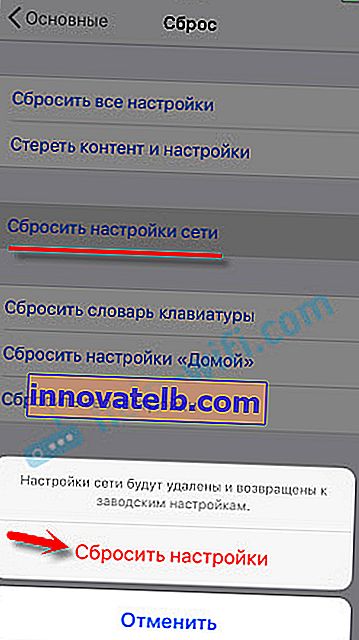 El dispositivo se reiniciará.
El dispositivo se reiniciará. - Restablecimiento completo de fábrica. Este es un último recurso. Bueno, no es un hecho que esto ayude. Se eliminarán del dispositivo todos los programas, configuraciones, etc. Piense detenidamente antes de hacer esto. Puede restablecer la configuración de fábrica de la misma manera que mostré en la captura de pantalla anterior. Simplemente seleccione el elemento "Restablecer todas las configuraciones".
Dado que iOS 11 salió recientemente, es posible que aún no se conozcan todos los problemas. Si tiene alguna información interesante sobre este tema, puede compartirla en los comentarios de este artículo. En el mismo lugar, en los comentarios, puedes describir tu problema. Pero solo después de leer el artículo y probar todos los consejos. ¡Todo lo mejor!
 Luego intente conectarse a esa red.
Luego intente conectarse a esa red.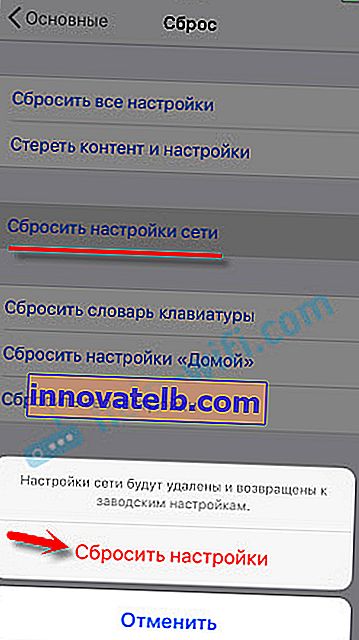 El dispositivo se reiniciará.
El dispositivo se reiniciará.